1 问题
概述
在监控 > 问题页面中,您可以查看当前存在的问题。 问题是指处于"Problem"状态的触发器。
默认情况下,所有新问题都被归类为根源问题。 可以手动将某些问题重新分类为根源问题的症状问题。 更多详情,请参阅cause and symptom events。
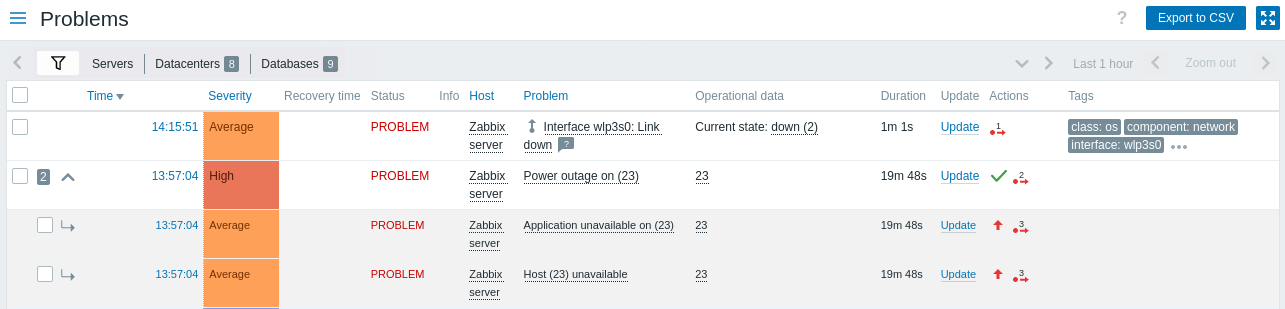
| 列 | 描述 |
|---|---|
| Checkbox | 显示问题选择复选框。 复选框旁边的图标含义如下: |
| Time | 显示问题开始时间。 |
| Severity | 显示问题严重性。 问题严重性最初基于底层问题触发器的严重性,但在事件发生后可以通过更新问题 更新问题进行修改。问题严重性的颜色在问题持续期间用作单元格背景。 |
| Recovery time | 显示问题解决时间。 |
| Status | 显示问题状态: Problem - 未解决的问题 Resolved - 最近解决的问题。可以通过过滤器隐藏最近解决的问题。 新问题和最近解决的问题会闪烁2分钟。已解决的问题总共显示5分钟。这两个值可在管理 > 常规 > 触发器显示选项中配置。 |
| Info | 如果问题通过全局关联或手动更新问题被关闭,则显示绿色信息图标。鼠标悬停时将显示更多详情: 如果显示被抑制的问题(参见过滤器中的显示被抑制问题选项),则显示以下图标。鼠标悬停时将显示更多详情: 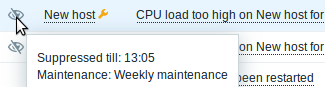 |
| Host | 显示问题主机。 点击主机名称将打开host menu。 |
| Problem | 显示问题名称。 问题名称基于底层问题触发器的名称。 触发器名称中的宏在问题发生时解析,解析后的值不再update。 注意:可以在问题名称后附加操作数据,显示最新的监控项值。 点击问题名称将打开event menu。 鼠标悬停在问题名称后的 |
| Operational data | 显示操作数据,包含最新的监控项值。 操作数据可以是文本和监控项值宏的组合(如果在触发器级别配置)。如果在触发器级别未配置操作数据,则显示表达式中所有监控项的最新值。 此列仅在过滤器中选择单独显示操作数据时显示。 |
| Duration | 显示问题持续时间。 另请参阅:负问题持续时间 |
| Update | 点击更新链接进入problem update屏幕,可对问题执行各种操作,包括评论和确认问题。 |
| Actions | 使用符号图标显示问题的活动历史: 鼠标悬停在图标上时,将显示包含活动详情的弹出窗口。有关弹出窗口中用于已执行操作的图标详情,请参阅查看详情。 |
| Tags | 显示Tags(如果有)。 此外,还可能显示来自外部工单系统的标签(参见配置webhooks时的处理标签选项)。 |
问题的操作数据
可以显示当前问题的操作数据,即最新的监控项值,而非问题发生时的监控项值。
操作数据显示可在监控 > 问题的过滤器或相应dashboard widget的配置中进行设置,通过选择以下三个选项之一:
- 无 - 不显示操作数据
- 单独显示 - 操作数据显示在单独的列中

- 与问题名称一起显示 - 操作数据附加到问题名称后并用括号括起。 仅当触发器配置中的操作数据字段非空时,操作数据才会附加到问题名称后。

操作数据的内容可通过每个trigger在操作数据字段中进行配置。 该字段接受包含宏的任意string,最重要的是{ITEM.LASTVALUE<1-9>}宏。
该字段中的{ITEM.LASTVALUE<1-9>}将始终解析为触发器表达式中监控项的最新值。 该字段中的{ITEM.VALUE<1-9>}将解析为触发器状态变化时刻(即变为问题、变为OK、被用户手动关闭或被关联关闭)的监控项值。
请注意,手动关闭问题不会产生新值,因此{ITEM.LASTVALUE<1-9>}或{ITEM.VALUE<1-9>}的解析值仍会显示问题发生时的值。
如果最新历史值的收集时间早于最大历史显示周期(参见Administration > General),{ITEM.LASTVALUE<1-9>}或{ITEM.VALUE<1-9>}将解析为*UNKNOWN*。
负向问题持续时间
在某些常见场景中确实可能出现负值的问题持续时间,即问题解决时间早于问题创建时间,例如:
- 当某个主机通过proxy监控时,若发生网络故障导致服务器一段时间未收到proxy数据,服务器将触发nodata(/主机/key)触发器。 连接恢复后,服务器会收到proxy发送的带有历史时间戳的监控项数据。 此时nodata(/主机/key)问题将被解决,且该问题持续时间将显示为负值;
- 当Zabbix sender发送的监控项数据包含早于问题创建时间的时间戳并解决了该问题时,同样会显示负值的问题持续时间。
负值问题持续时间不会以任何方式影响特定触发器的SLA calculation或Availability report,既不会缩短也不会延长问题时间。
批量编辑选项
列表下方的按钮提供批量编辑选项:
- 批量update - 通过导航至problem update界面update选中的问题
使用此功能时,请先勾选相应问题前的复选框,然后点击批量update按钮。
按钮
右侧按钮提供以下选项:
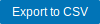 |
将所有页面内容导出为CSV file。 |
视图模式按钮作为各版块通用功能,其说明详见视图模式按钮页面。
使用过滤器
您可以使用过滤器仅显示您感兴趣的问题。 为了获得更好的搜索性能,数据搜索时宏未被解析。
过滤器位于表格上方。 常用过滤器设置可保存为标签页,通过点击tabs above the filter快速访问。
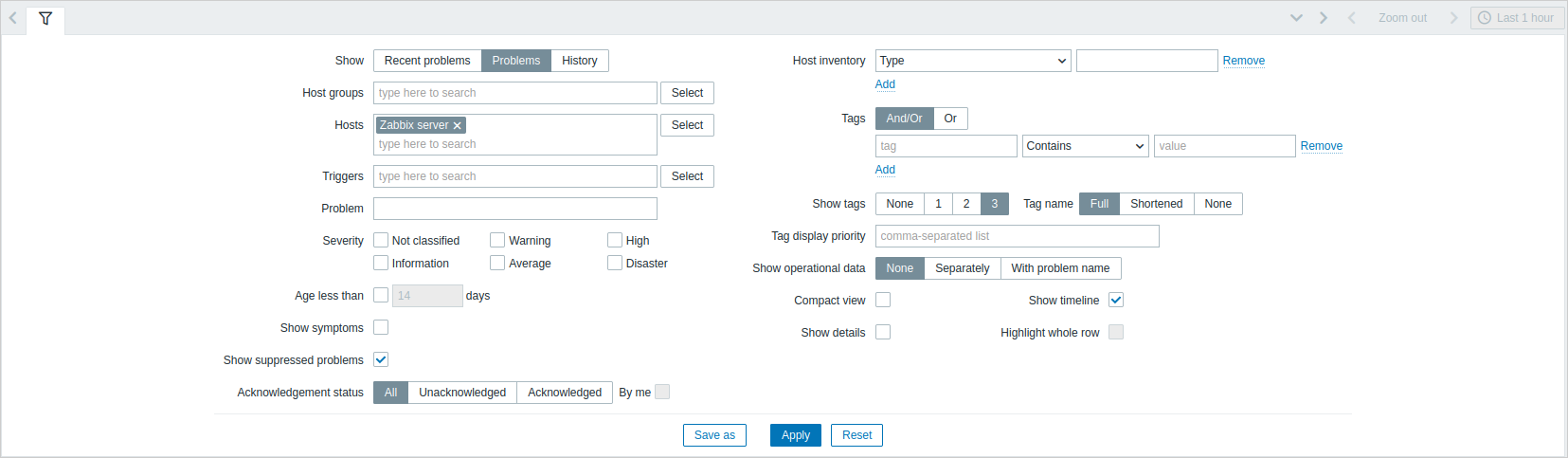
| 参数 | 描述 |
|---|---|
| Show | 按问题状态过滤: 最近问题 - 显示未解决和最近解决的问题(默认) 问题 - 显示未解决的问题 历史 - 显示所有事件的历史记录 |
| Host groups | 按一个或多个主机组过滤。 指定父级主机组会隐式选择所有嵌套的主机组。 |
| Hosts | 按一个或多个主机过滤。 |
| Triggers | 按一个或多个触发器过滤。 |
| Problem | 按问题名称过滤。 |
| Severity | 按触发器(问题)严重性过滤。 |
| Age less than | 按问题存在时间过滤。 |
| Show symptoms | 勾选复选框以单独显示被归类为症状的问题。 |
| Show suppressed problems | 勾选复选框以显示因主机维护或单个problem suppression而被抑制(不显示)的问题。 |
| Acknowledgement status | 过滤显示所有问题、仅未确认问题或仅已确认问题。勾选附加复选框可过滤掉您曾经确认过的问题。 |
| Host inventory | 按资产类型和值过滤。 |
| Tags | 按event tag名称和值过滤。可以包含或排除特定标签和标签值。可设置多个条件。标签名称匹配始终区分大小写。 每个条件有以下运算符可用: 存在 - 包含指定的标签名称 等于 - 包含指定的标签名称和值(区分大小写) 包含 - 包含标签值包含输入string的标签名称(子串匹配,不区分大小写) 不存在 - 排除指定的标签名称 不等于 - 排除指定的标签名称和值(区分大小写) 不包含 - 排除标签值包含输入string的标签名称(子串匹配,不区分大小写) 条件计算类型有两种: 与/或 - 必须满足所有条件,相同标签名的条件将通过或条件分组 或 - 只需满足一个条件 过滤时,此处指定的标签将优先显示在问题中,除非被标签显示优先级列表覆盖(见下文)。 |
| Show tags | 选择显示的标签数量: 无 - 监控 > 问题中不显示标签列 1 - 标签列显示一个标签 2 - 标签列显示两个标签 3 - 标签列显示三个标签 要查看问题的所有标签,请将鼠标悬停在三点图标上。 |
| Tag name | 选择标签名称显示模式: 完整 - 完整显示标签名称和值 缩写 - 标签名称缩写为3个字符;标签值完整显示 无 - 仅显示标签值;不显示名称 |
| Tag display priority | 输入问题的标签显示优先级,以逗号分隔的标签列表(例如:customer,scope,component)。仅使用标签名称,不使用值。此列表中的标签将始终优先显示,覆盖按字母顺序的自然排序。 |
| Show operational data | 选择问题操作数据的显示模式: 无 - 不显示操作数据 单独 - 操作数据显示在单独列中 与问题名称一起 - 将操作数据附加到问题名称,操作数据使用括号括起 |
| Compact view | 勾选复选框以启用紧凑视图。 |
| Show details | 勾选复选框以显示问题的底层触发器表达式。如果勾选了紧凑视图复选框,则禁用此选项。 |
| Show timeline | 勾选复选框以显示可视化时间线和分组。如果勾选了紧凑视图复选框,则禁用此选项。 |
| Highlight whole row | 勾选复选框以高亮显示未解决问题的整行。使用问题严重性颜色进行高亮。 高亮整行在高对比度主题中不可用。 对于早于7.0.19的Zabbix版本,此选项仅在标准蓝色和暗色主题中勾选紧凑视图复选框时支持。 |
收藏筛选器标签页
常用的筛选参数组合可以保存在标签页中。
要保存新的筛选参数组合,请打开主标签页并配置筛选设置,然后点击另存为按钮。 在新弹出的窗口中定义筛选器属性。
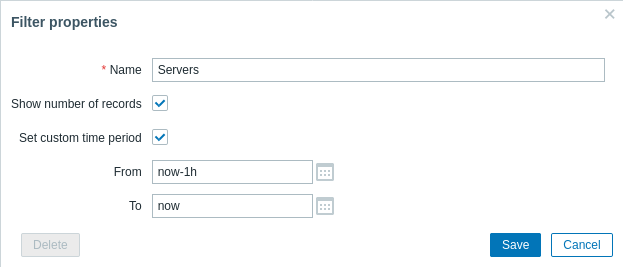
| 参数 | 描述 |
|---|---|
| Name | 显示在标签页列表中的筛选器名称。 |
| Show number of records | 勾选此项可在标签名称旁显示问题数量。 |
| Override time period selector | 勾选此项可为该筛选器组合设置特定的默认时间段。设置后,只能通过更新筛选设置来更改此标签页的时间段。对于没有自定义时间段的标签页,可以通过点击Top右上角的时间选择器按钮来更改时间范围(按钮名称取决于选择的时间间隔:本周、最近30分钟、昨天等)。 此选项仅适用于监控 > 问题中的筛选器。 |
| From/To | Time period 使用绝对时间语法(Y-m-d H:i:s)或相对时间语法(now-1d)设置开始和结束时间。仅在勾选设置自定义时间段时可用。 |
保存后,筛选器将作为命名的筛选器标签页创建并立即激活。
要编辑现有筛选器的属性,请点击活动标签名称旁边的齿轮图标。
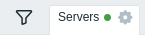
注意事项:
- 要隐藏筛选区域,点击当前标签页的名称。 再次点击活动标签名称可重新打开筛选区域。
- 支持键盘导航:使用方向键在标签页间切换,按Enter键打开。
- 可以使用筛选器上方的左/右按钮在已保存的筛选器间切换。或者,点击向下箭头按钮打开包含所有已保存筛选器的下拉菜单,然后点击所需的筛选器。
- 筛选器标签页可以通过拖放重新排列。
- 如果已保存筛选器的设置已更改(但未保存),筛选器名称后会显示一个绿点。 要update根据新设置更新筛选器,点击显示的更新按钮(该按钮会替代另存为按钮)。
- 当前筛选设置会保存在用户配置文件中。 当用户再次打开页面时,筛选设置将保持不变。
要共享筛选器,copy并发送活动筛选器的URL给其他用户。 打开此URL后,其他用户可以将此参数组合作为永久筛选器保存到他们的Zabbix账户中。
另请参阅:Page parameters。
过滤按钮
 |
应用指定的过滤条件(不保存)。 |
 |
重置当前过滤器并返回到当前选项卡的已保存参数。在主选项卡上,这将clear过滤器。 |
 |
在新选项卡中保存当前过滤器参数。仅在主选项卡上可用。 |
 |
使用当前指定的参数替换选项卡参数。在主选项卡上不可用。 |
查看详情
在监控 > 问题中,问题开始和恢复的时间是链接。 点击它们可以查看事件的更多详细信息。
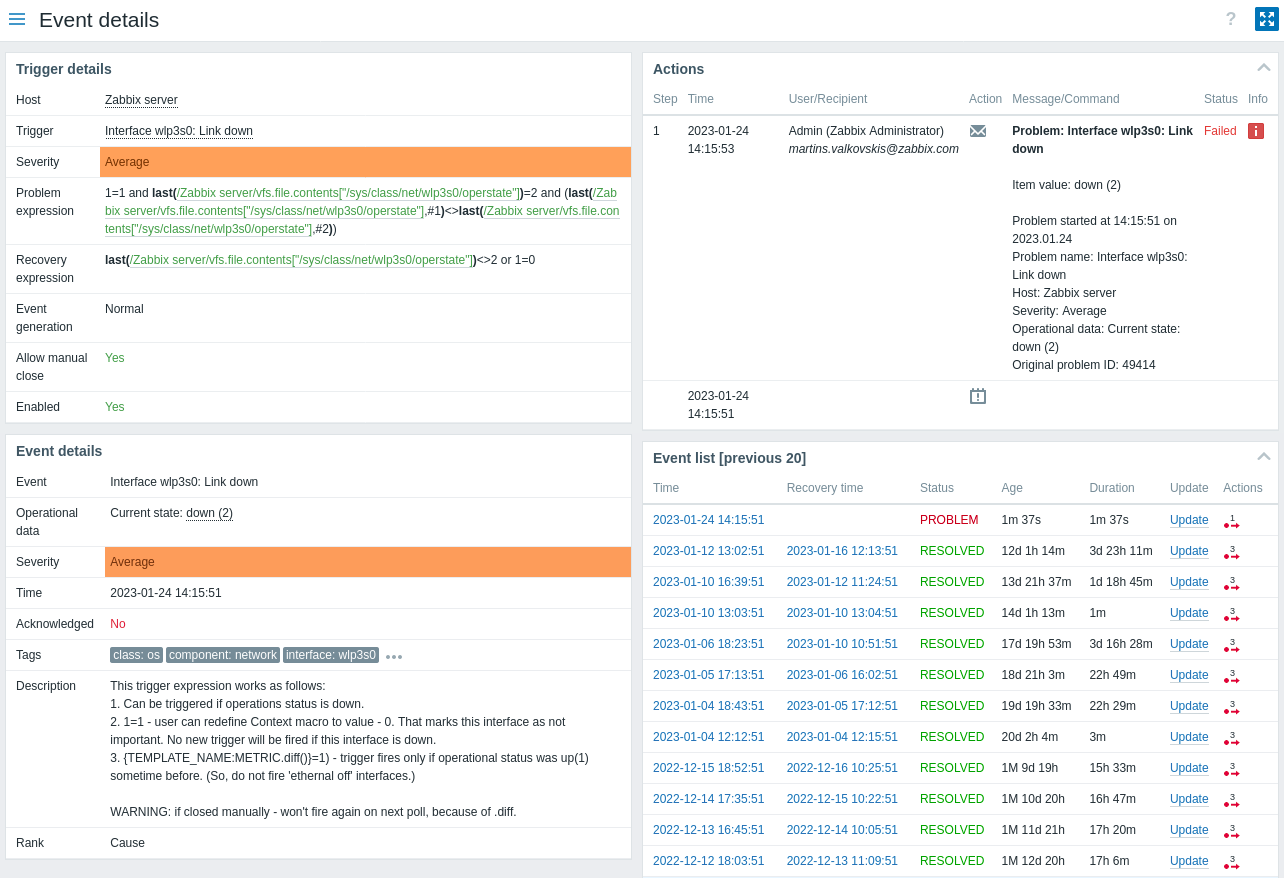
注意,触发器和问题事件的严重性可能不同 - 如果已使用更新问题 更新问题对问题事件进行了更新。
在操作列表中,使用以下图标表示活动类型:
 - 生成问题事件
- 生成问题事件 - 消息已发送
- 消息已发送 - 问题事件已确认
- 问题事件已确认 - 问题事件未确认
- 问题事件未确认 - 已添加评论
- 已添加评论 - 问题严重性已提高(例如:信息 → 警告)
- 问题严重性已提高(例如:信息 → 警告) - 问题严重性已降低(例如:警告 → 信息)
- 问题严重性已降低(例如:警告 → 信息) - 问题严重性已更改,但恢复到原始级别(例如:警告 → 信息 → 警告)
- 问题严重性已更改,但恢复到原始级别(例如:警告 → 信息 → 警告) - 已执行远程命令
- 已执行远程命令 - 问题事件已恢复
- 问题事件已恢复 - 问题已手动关闭
- 问题已手动关闭 - 问题已被抑制
- 问题已被抑制 - 问题已被取消抑制
- 问题已被取消抑制 - 问题已转换为症状问题
- 问题已转换为症状问题 - 问题已转换为原因问题
- 问题已转换为原因问题

